Czasami może być konieczne wyłączenie programu antywirusowego Avast, aby można było zainstalować oprogramowanie lub sprawdzić, czy Avast powoduje problemy związane z siecią.
Istnieje kilka sposobów wyłączenia Avast, w zależności od tego, co próbujesz przetestować. Możesz częściowo wyłączyć program Avast, wyłączając poszczególne osłony lub całkowicie wyłączając oprogramowanie.
W przypadku Avast, tarcza to termin używany do identyfikowania określonych obszarów ochrony zapewnianych przez oprogramowanie. Te osłony obejmują pliki, aplikacje, ruch internetowy i pocztę e-mail.
Jak tymczasowo wyłączyć program Avast, wyłączając poszczególne osłony
Jeśli chcesz przetestować aplikację internetową, możesz wyłączyć tylko osłonę Avast do ochrony sieci, ale pozostawić wszystkie inne osłony aktywne, aby zachować bezpieczeństwo podczas testowania.
Aby indywidualnie wyłączyć osłony Avast:
- Na pasku zadań systemu Windows kliknij lewym przyciskiem myszy pomarańczową ikonę Avast, aby otworzyć interfejs użytkownika.
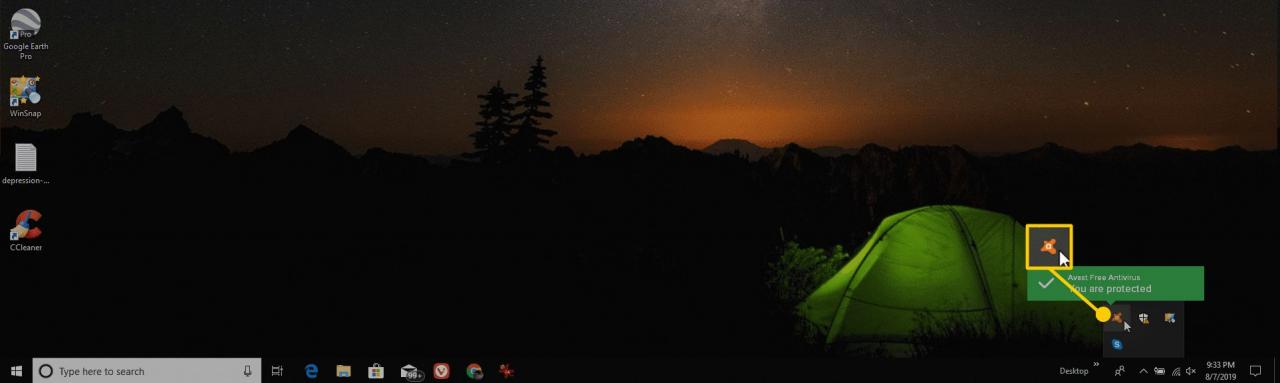
-
Wybierz Ochrona w lewym okienku, aby otworzyć obszary ochrony Avast. Następnie wybierz Core Shields aby zobaczyć, które osłony są włączone.
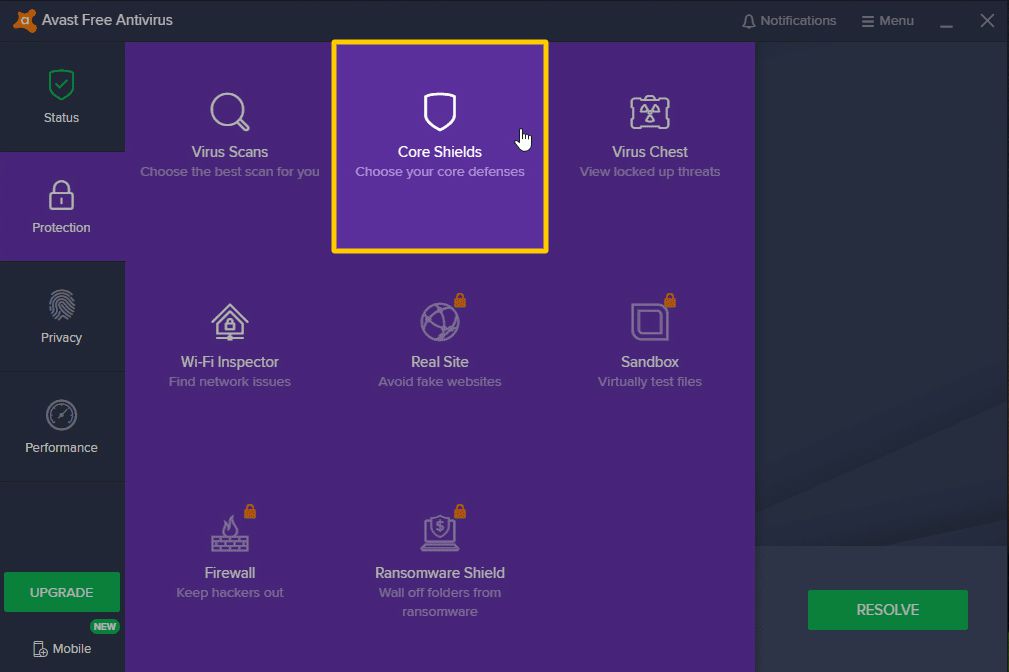
-
w Core Shields zaznacz zielone pole wyboru obok typu osłony, aby wyłączyć tę indywidualną osłonę Avast.
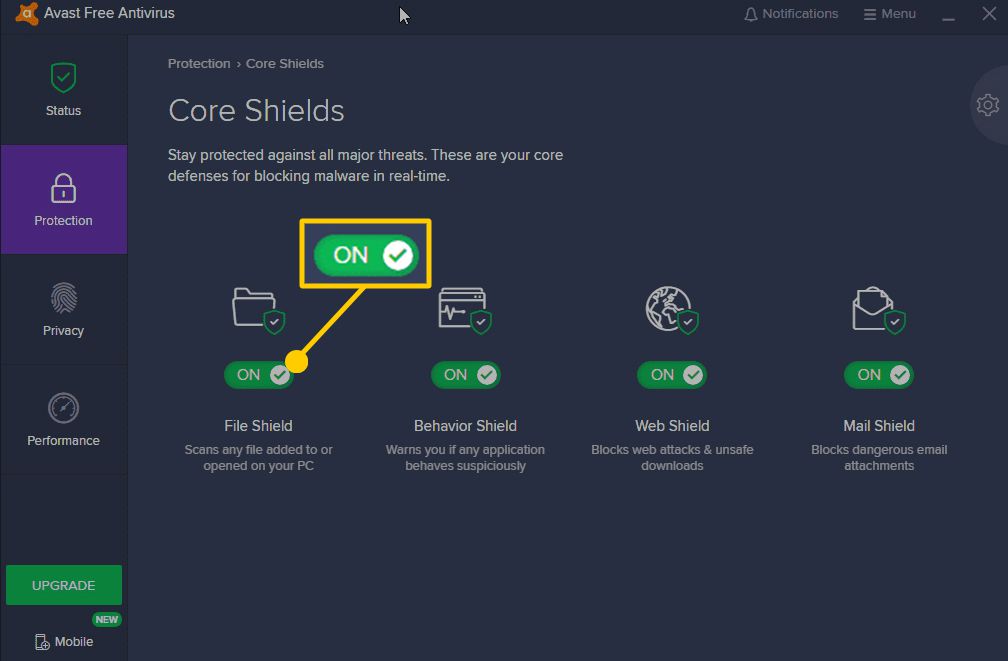
- Zobaczysz wyskakujące okienko z prośbą o potwierdzenie, że chcesz wyłączyć indywidualną osłonę. Wybierz przedział czasowy, w którym chcesz tymczasowo wyłączyć Avast dla tej osłony.
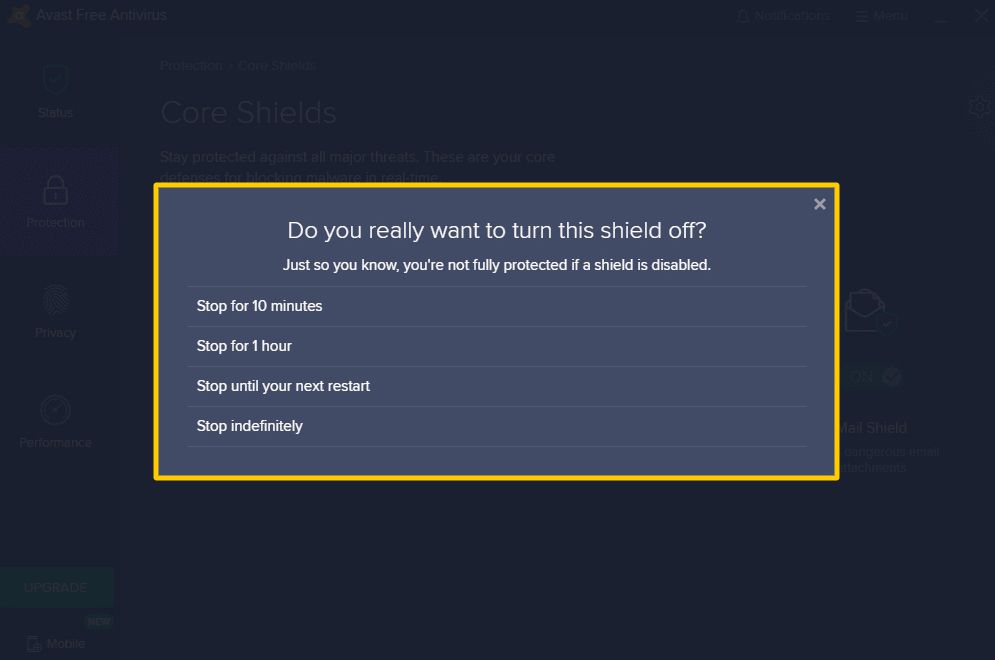
-
Możesz zobaczyć dodatkowe okno ostrzegawcze z pytaniem, czy chcesz kontynuować wyłączanie Avast i konkretnej osłony. Po prostu wybierz OK, aby potwierdzić.
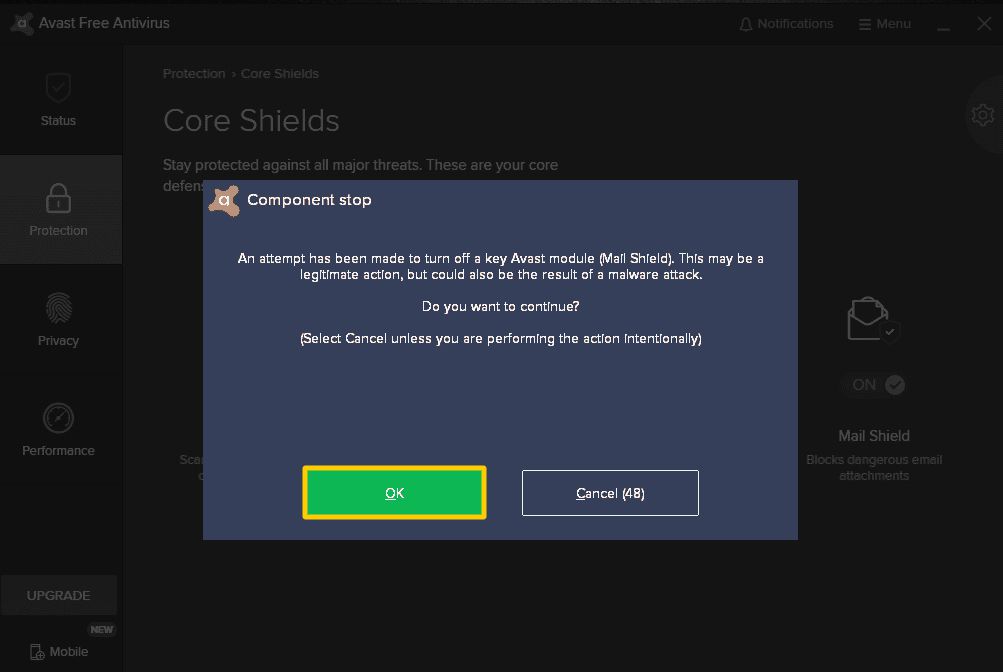
-
Po potwierdzeniu zobaczysz, że stan tej osłony jest widoczny jako OFF.
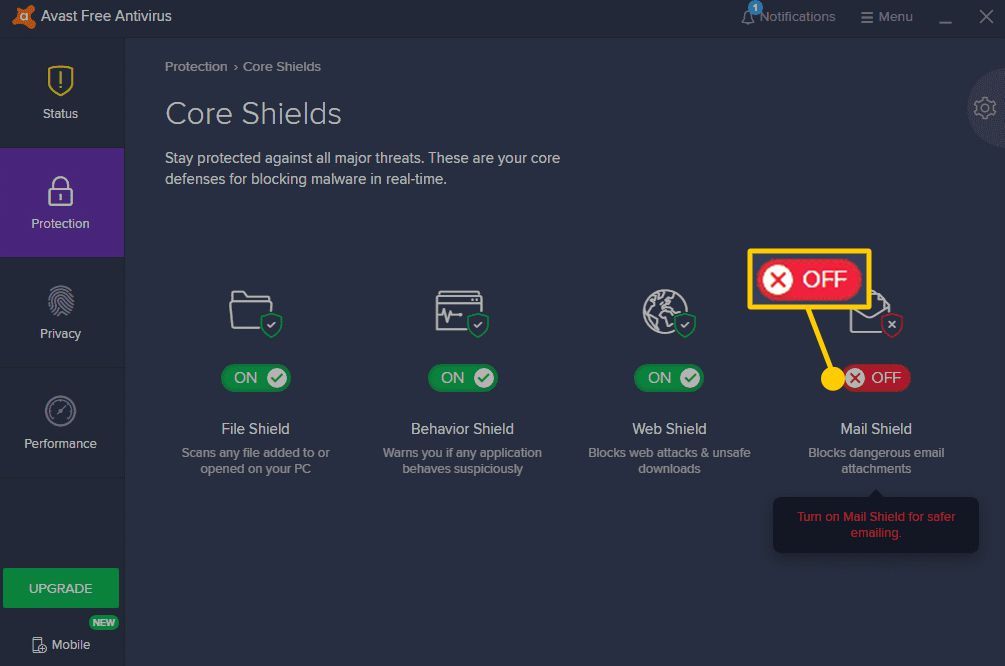
-
Teraz możesz przystąpić do testowania. Gdy skończysz, możesz powrócić do ekranu Avast Shields i wybrać przycisk OFF, aby cofnąć wyłączenie tej tarczy.
Jak wyłączyć program Avast, wyłączając wszystkie osłony
Jeśli nie masz pewności, którą tarczę musisz wyłączyć, możesz całkowicie wyłączyć Avast, wyłączając wszystkie osłony naraz.
Jest to szczególnie przydatne, jeśli próbowałeś testować z włączoną jedną osłoną, ale nadal występują problemy.
Aby całkowicie wyłączyć Avast:
-
Kliknij prawym przyciskiem myszy pomarańczową ikonę Avast na pasku zadań i najedź na nią. Wybierz Kontrola Osłon Avast. Tutaj możesz wybrać przedział czasu, w którym chcesz całkowicie wyłączyć Avast.
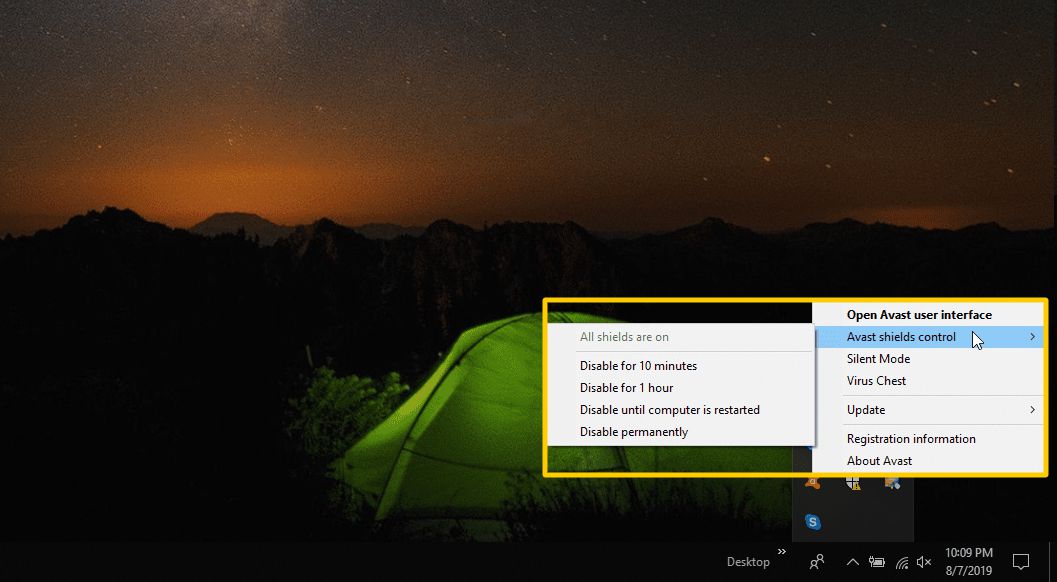
-
Po wybraniu czasu, przez jaki osłony mają być wyłączone, pojawi się wyskakujące okienko z prośbą o potwierdzenie wyboru. Wybierz OK, aby skończyć.
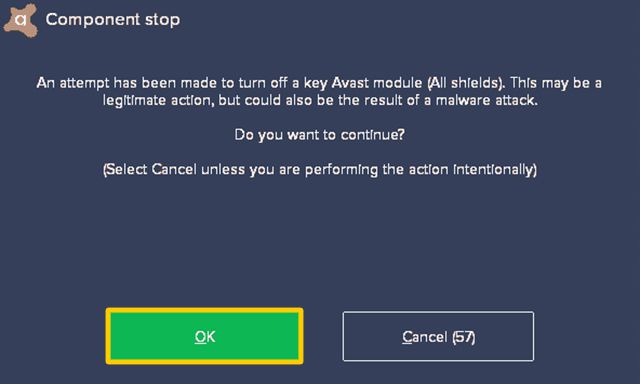
-
Możesz potwierdzić, że Avast jest faktycznie wyłączony, klikając lewym przyciskiem myszy na pomarańczową ikonę Avast, aby otworzyć interfejs użytkownika. Powinieneś zobaczyć status, że wszystkie osłony Avast są obecnie wyłączone.
-
Jeśli chcesz włączyć zabezpieczenia Avast, możesz po prostu wybrać przycisk Rozwiąż, aby ponownie włączyć wszystkie osłony.
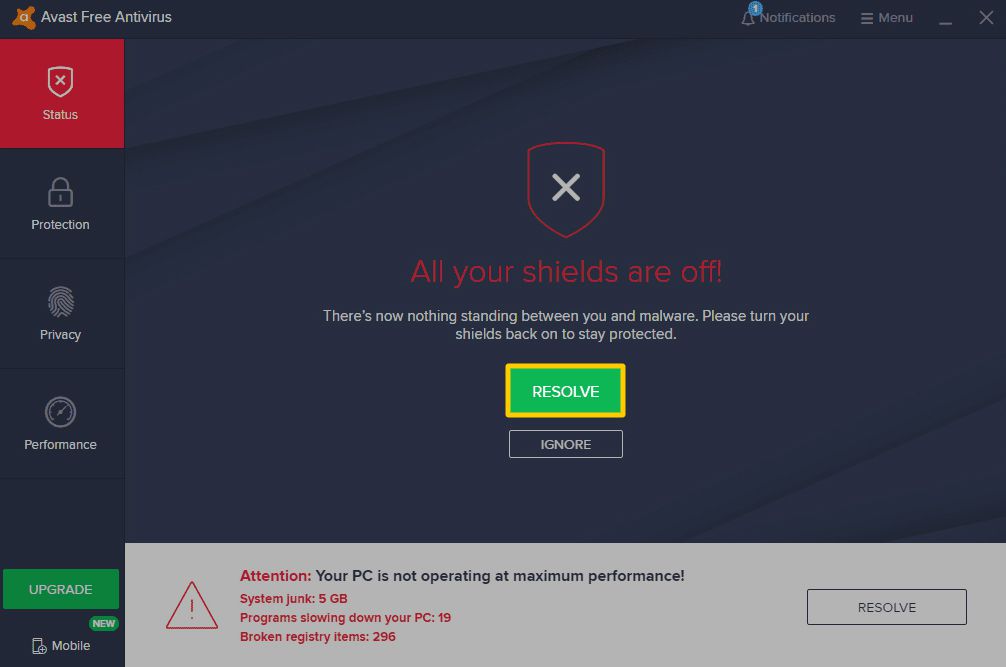
Jak zamknąć Avast
Avast pozwala tylko na wyłączenie niektórych zabezpieczeń, ale żadne z menu nie pozwala na całkowite zamknięcie lub wyjście z oprogramowania.
Nawet jeśli spróbujesz wyłączyć zadanie Avast w Menedżerze zadań, zobaczysz błąd. Dzieje się tak, ponieważ Avast ma wbudowaną funkcję auto ochrony, która zapobiega wyłączeniu ochrony antywirusowej Avast (lub wszelkiemu złośliwemu oprogramowaniu, którym został zainfekowany Twój komputer).
Możesz jednak wyłączyć tę funkcję, aby zamknąć i wyłączyć Avast.
-
Na pasku zadań systemu Windows kliknij lewym przyciskiem myszy pomarańczę Avast ikonę, aby otworzyć interfejs użytkownika. Wybierz Menu, A następnie wybierz Ustawienia z rozwijanej listy.
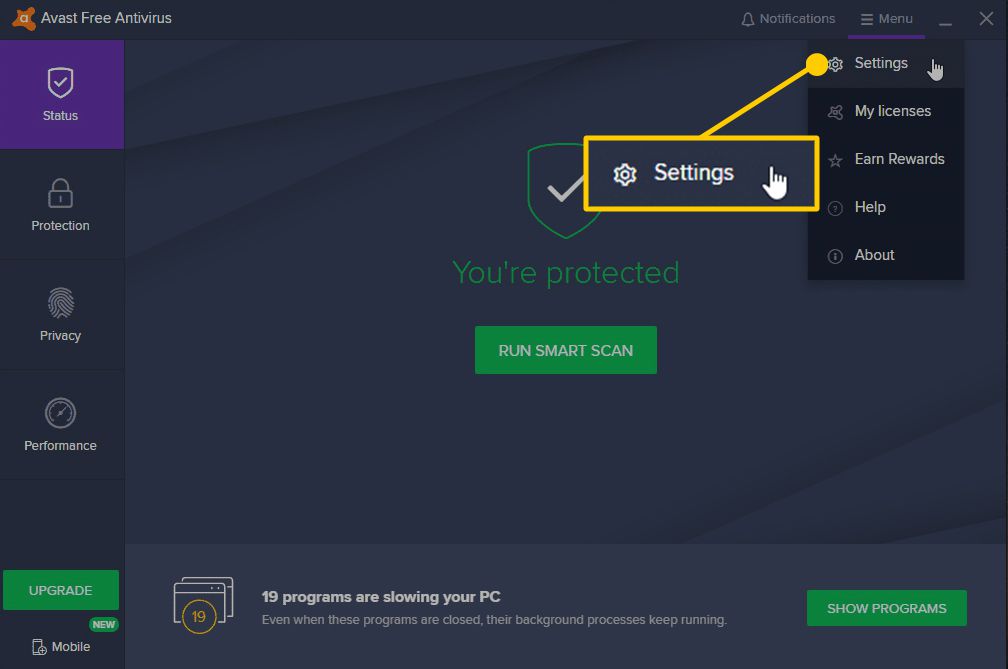
-
W menu Ustawienia wybierz Ogólne warunki z lewego okienka i Rozwiązywanie problemów z podmenu.
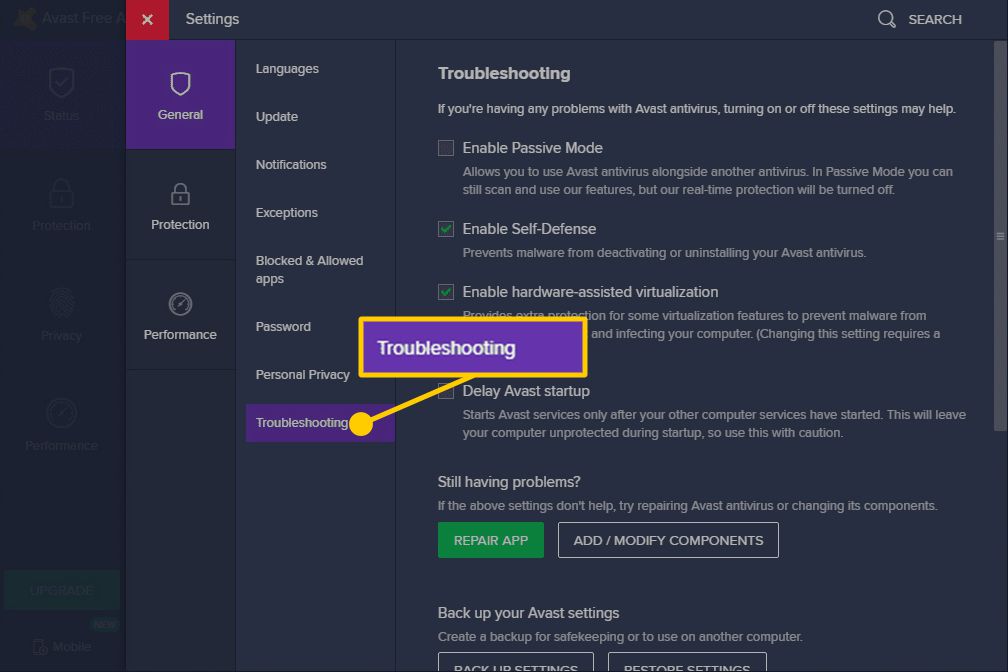
-
W tym oknie możesz odznaczyć pole wyboru Włącz auto ochronę. Spowoduje to wyłączenie wszystkich funkcji samoobrony Avast, abyś mógł całkowicie zamknąć zadanie Avast.
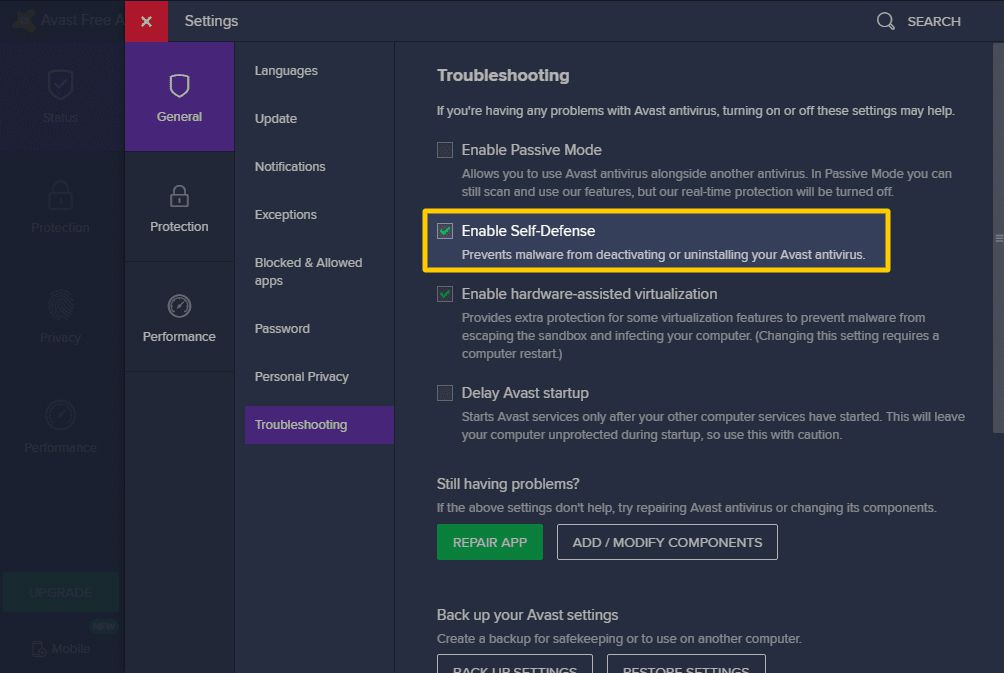
-
Zostaniesz poproszony o potwierdzenie, że chcesz wyłączyć samoobronę. Kliknij OK, aby potwierdzać.
-
Następnie kliknij prawym przyciskiem myszy pasek zadań systemu Windows i wybierz Menadżer zadań.
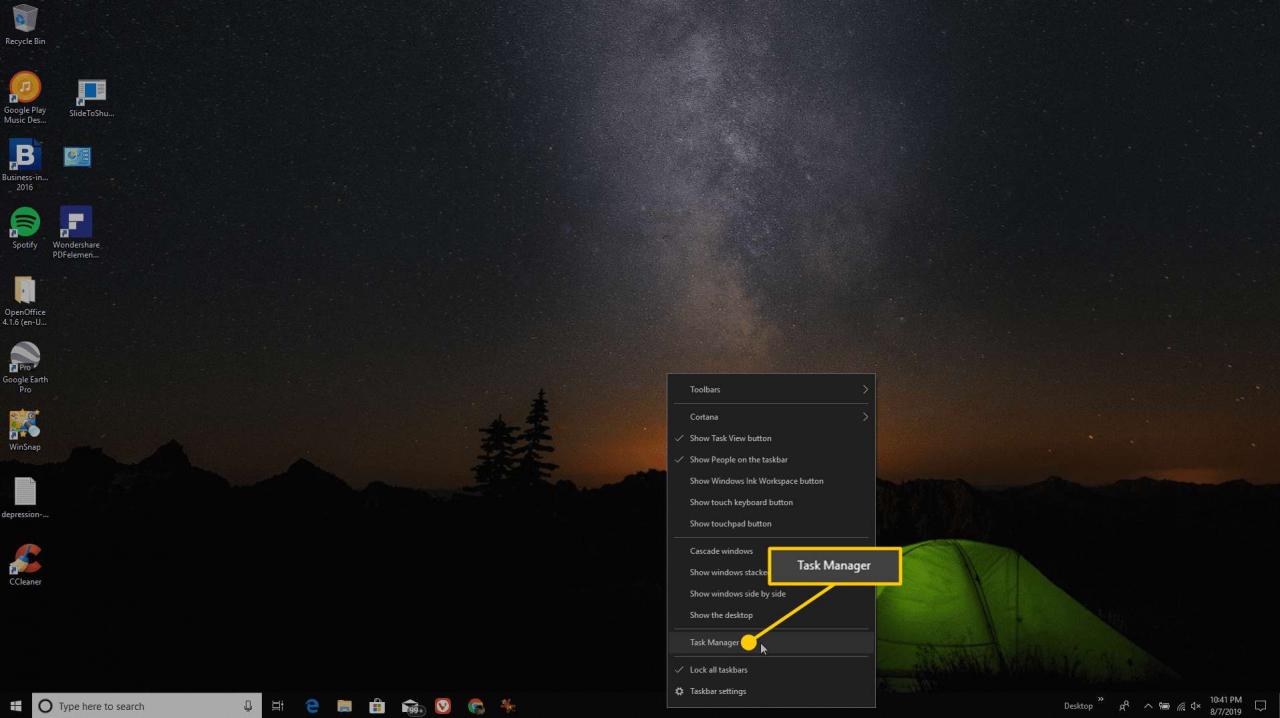
-
W Menedżerze zadań wybierz plik Procesy. Przewiń w dół do Avast Antivirus, kliknij je prawym przyciskiem myszy, a następnie wybierz Zakończ zadanie. Powtórz ten proces dla wszystkich innych uruchomionych zadań, które zaczynają się od słowa „Avast”.
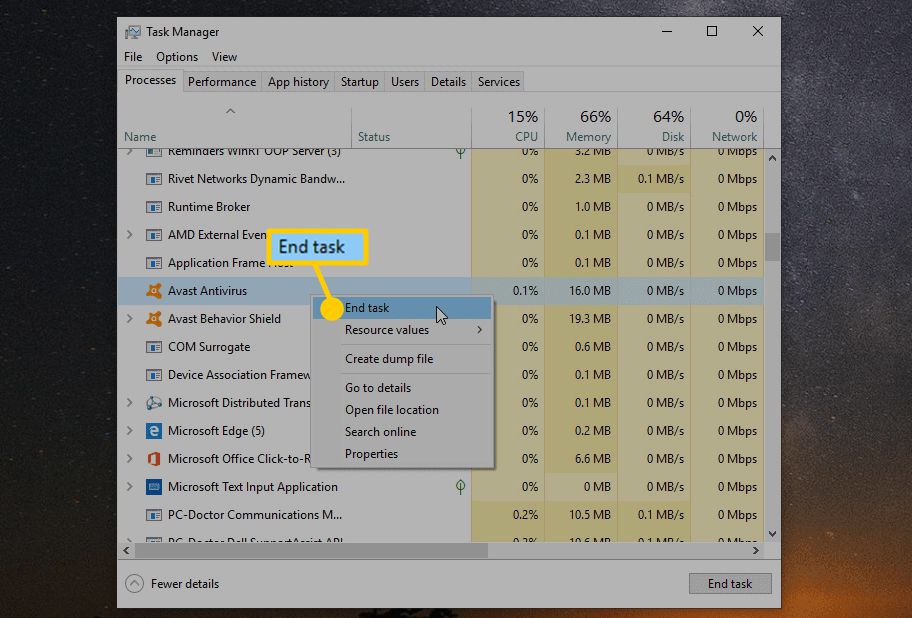
- Zadanie zniknie bez żadnego błędu lub komunikatu ostrzegawczego. Zauważysz, że pomarańczowa ikona Avast nie jest już obecna na pasku zadań. Oznacza to, że Avast już nie działa.
Nigdy nie jest dobrym pomysłem, by utrzymywać połączenie komputera z siecią lub Internetem bez ochrony przed wirusami. Zakończ usługę Avast tylko na tyle długo, aby zakończyć testy, a następnie ponownie uruchom aplikację Avast, aby ponownie włączyć wszystkie zabezpieczenia.
Wyłącz program Avast, odinstalowując go
Jeśli myślisz o zainstalowaniu innego oprogramowania antywirusowego i chcesz całkowicie usunąć Avast, odinstalowując go, możesz to zrobić tak samo, jak w przypadku każdego innego oprogramowania.
Jednak zanim to zrobisz, musisz wykonać tę samą procedurę co powyżej, aby wyłączyć funkcję Auto ochrony w Avast Ustawienia.
Po wyłączeniu możesz odinstalować Avast.
-
Wybierz Start wpisz Panel sterowania i wybierz ikonę Panelu sterowania.
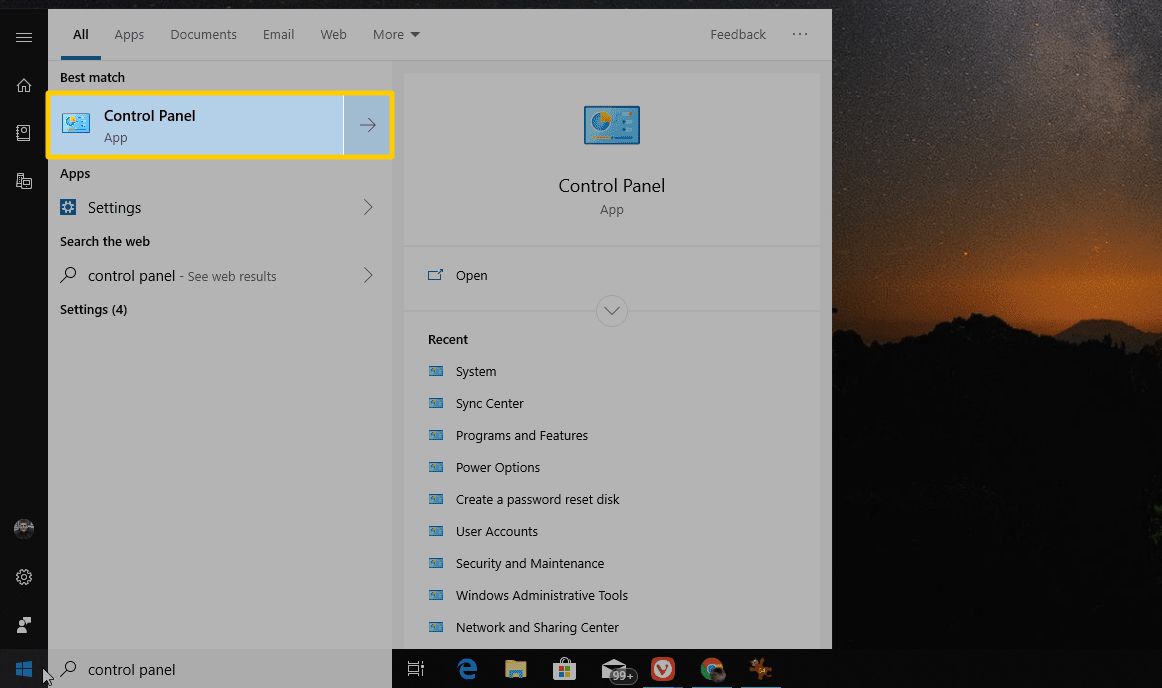
-
w Panelu sterowania, Wybierz Programy i funkcje.
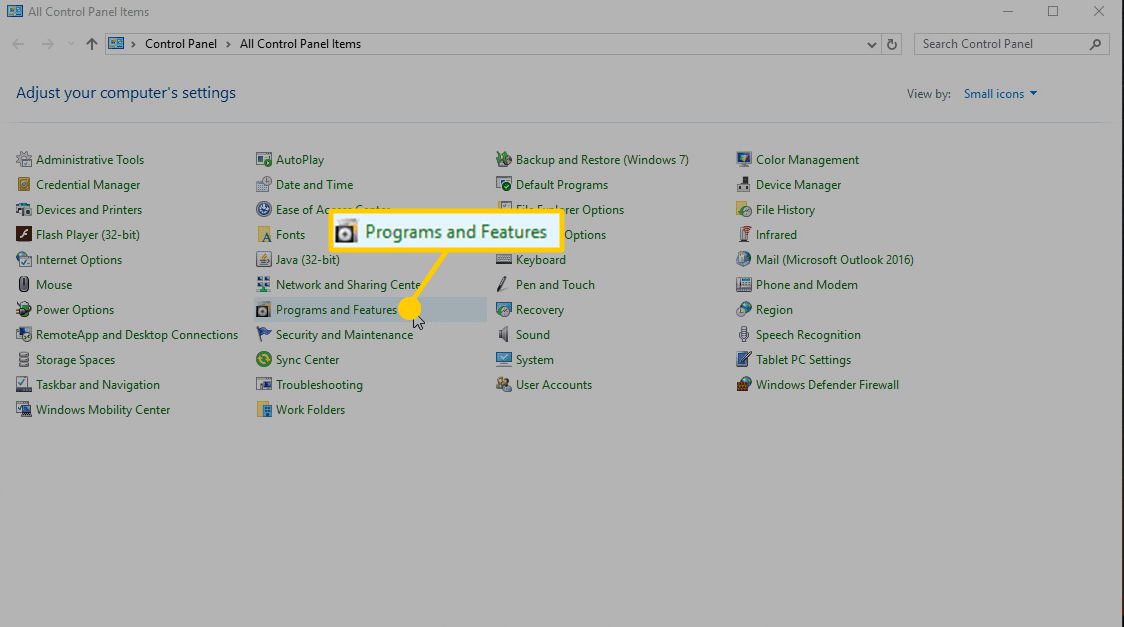
- W zakładce Programy i funkcje, przewiń listę, aby znaleźć i wybrać Avast Free Antivirus. Następnie wybierz Odinstaluj aby rozpocząć proces dezinstalacji.

-
Zobaczysz wyskakujące okienko z kilkoma opcjami. Wybierz Odinstaluj u dołu tego okna.
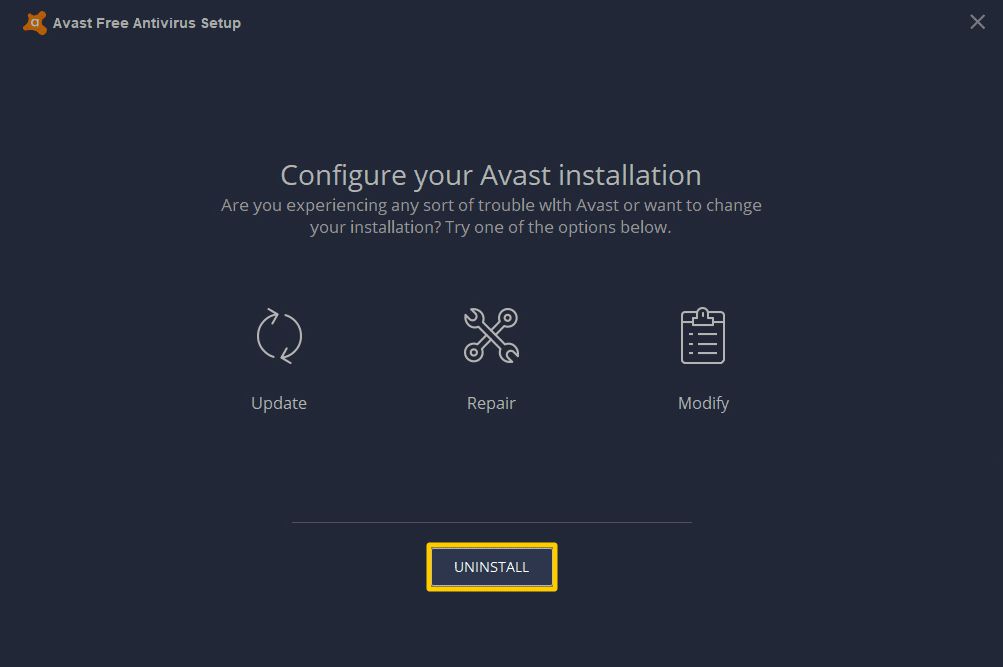
- Spowoduje to rozpoczęcie procesu dezinstalacji, a program Avast zostanie całkowicie usunięty z komputera.
Odinstaluj program Avast tylko wtedy, gdy masz zamiar zainstalować inną aplikację antywirusową lub jakąkolwiek inną metodę ochrony komputera przed wirusami i złośliwym oprogramowaniem z Internetu.